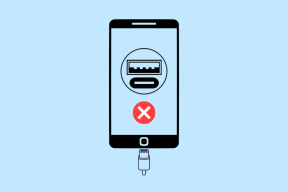Schimbați portul de ascultare pentru Desktop la distanță
Miscellanea / / November 28, 2021
Schimbați portul de ascultare pentru Desktop la distanță: Desktop la distanță este o caracteristică foarte importantă a Windows care permite utilizatorilor să se conecteze la un computer dintr-o altă locație și să interacționeze cu acel computer ca și cum ar fi prezent local. De exemplu, sunteți la serviciu și doriți să vă conectați la computerul de acasă, atunci puteți face cu ușurință dacă RDP este activat pe computerul dvs. de acasă. În mod implicit, RDP (Remote Desktop Protocol) utilizează portul 3389 și, deoarece este un port comun, fiecare utilizator are informații despre acest număr de port, ceea ce poate duce la un risc de securitate. Prin urmare, este foarte recomandat să schimbați portul de ascultare pentru Conexiunea la Desktop la distanță și, pentru a face acest lucru, urmați pașii enumerați mai jos.
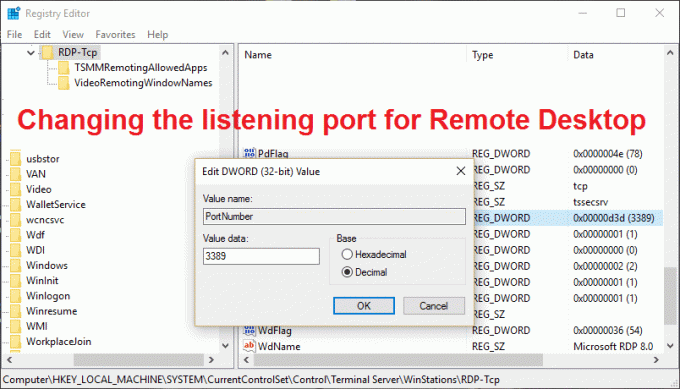
Schimbați portul de ascultare pentru Desktop la distanță
Asigura-te ca creați un punct de restaurare doar în cazul în care ceva nu merge bine.
1.Apăsați tasta Windows + R apoi tastați regedit și apăsați Enter pentru a deschide Editorul Registrului.

2. Navigați la următoarea cheie de registry:
HKEY_LOCAL_MACHINE\System\CurrentControlSet\Control\TerminalServer\WinStations\RDP-Tcp\
3.Acum asigurați-vă că ați evidențiat RDP-Tcp în panoul din stânga, apoi în panoul din dreapta căutați subcheia „Numarul portului.“
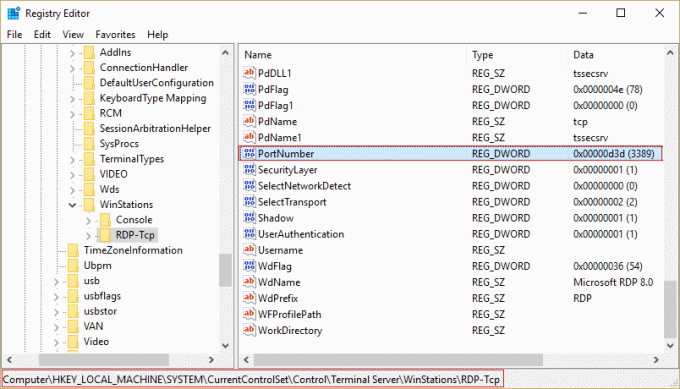
4. După ce ați găsit PortNumber, faceți dublu clic pe el pentru a-i schimba valoarea. Asigurați-vă că selectați Zecimal sub Base pentru a vedea editarea valorii acesteia.
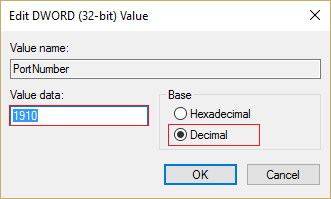
5. Ar trebui să vedeți valoarea implicită (3389) dar pentru a-și schimba valoarea tastați un nou număr de port între 1025 și 65535și faceți clic pe OK.
6. Acum, ori de câte ori încercați să vă conectați la computerul dvs. de acasă (pentru care ați schimbat numărul portului) utilizând Conexiune la desktop la distanță, asigurați-vă că introduceți noul număr de port.
Notă: De asemenea, poate fi necesar să schimbați configurație firewall pentru a permite noul număr de port înainte de a vă putea conecta la acest computer folosind Conexiune la desktop la distanță.
7. Pentru a verifica rezultatul, rulați cmd cu drepturi administrative și tastați: netstat -a
Adăugați o regulă de intrare personalizată pentru a permite portul să treacă prin paravanul de protecție Windows
1.Apăsați tasta Windows + X apoi selectați Panou de control.

2.Acum navigați la Sistem și securitate > Paravan de protecție Windows.

3.Selectați Setari avansate din meniul din stânga.
4.Acum selectați Reguli de intrare pe stanga.
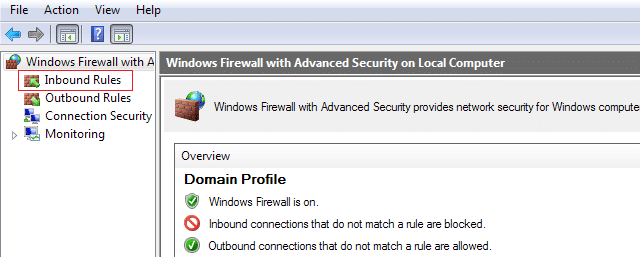
5.Mergi la Acțiune apoi faceți clic pe Regulă nouă.
6.Selectați Port și faceți clic pe Următorul.
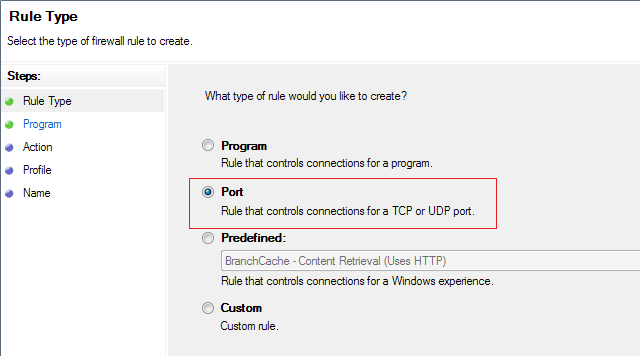
7. În continuare, selectați TCP (sau UDP) și Porturi locale specifice, apoi specificați numărul portului pentru care doriți să permiteți conexiunea.
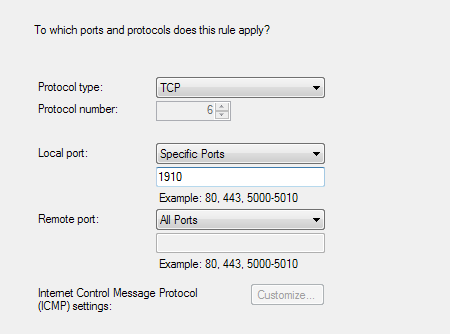
8.Selectați Permite conexiunea în fereastra următoare.
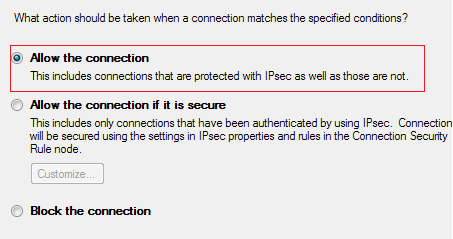
9.Selectați opțiunile de care aveți nevoie Domeniu, Privat, Public (privat și public sunt tipurile de rețea pe care le selectați când vă conectați la noua rețea, iar Windows vă cere să selectați tipul rețelei, iar domeniul este evident domeniul dvs.).
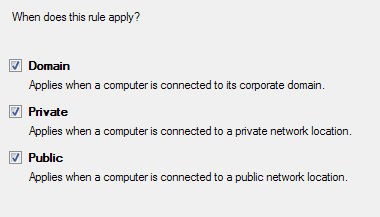
10. În cele din urmă, scrie a Nume și descriere în fereastra care apare în continuare. Clic Finalizarea.
Recomandat pentru tine:
- Fix Internet Explorer nu poate afișa eroarea paginii web
- Restaurați TrustedInstaller ca proprietar de fișier în Windows
- Remediați setările de luminozitate Windows 10 care nu funcționează
- 5 moduri de a remedia Windows a detectat un conflict de adresă IP
Asta ai învățat cu succes Cum se schimbă portul de ascultare pentru Desktop la distanță dacă mai aveți întrebări cu privire la această postare, nu ezitați să le întrebați în secțiunea de comentarii.